パスワード管理の定番アプリ1Passwordがメジャーアップデートで「1Password 8 for Mac」に!
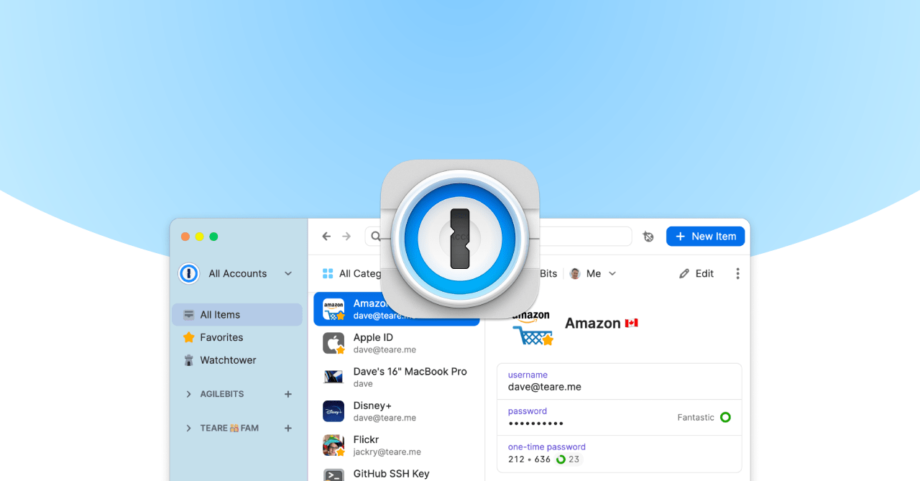
パスワード管理の定番の1Passwordがメジャーアップデートで「1Password 8 for Mac」になりました。
どうやらすでにWindows版の「1Password 8 for Windows」は正式リリースされていたようで、それに追いついた形になります。
ただ、まだ1Password 8自体が日本語対応していなかったりしますが、かなりパワーアップしているのと、個人的にBasic認証の自動入力に対応していて感動しました。
今回はどの辺りが変わったのかまとめておきます。
1Passwordとは
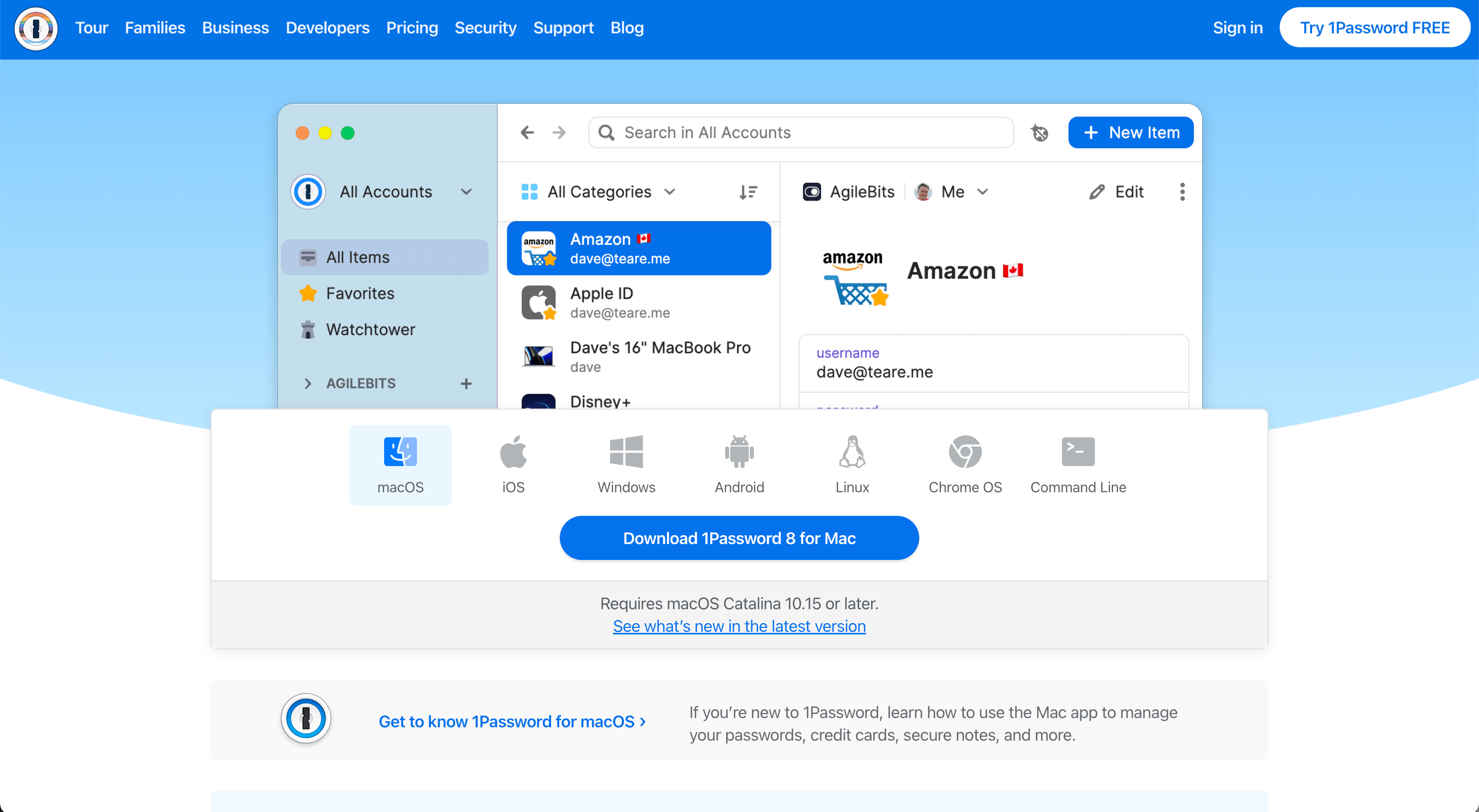
様々なオンラインサービスが増えてきて、管理するIDやパスワードが大量に増えています。
パスワードがなにか分からなくてあれこれ試したり、再発行したりして、最終的に「パスワードを使い回している」なんて人も多いのではないでしょうか。
しかしパスワードの使い回しは1つのサービスからパスワードが流出してしまうと一気に他のサービスも突破されてしまいリスクでしかありませんし、そもそも人間が覚えられるレベルのパスワードパスワードは危険です。
そこで活躍するのが1Passwordです。
パスワードを一元管理できるのはもちろんですが、パスワードの自動入力に対応しています。
例えばTwitterにログインしたいときにログイン画面を開いて、適切に設定していればショートカットキーで1Passwordを起動し、マスターパスワードと呼ばれる1Passwordのパスワード1つを入力すれば、自動でTwitterのログイン情報を入力してくれます。
この自動入力が非常に便利です。
1Password 8の変化
デザインの変化
まず、全体的にデザインがリニューアルされています。
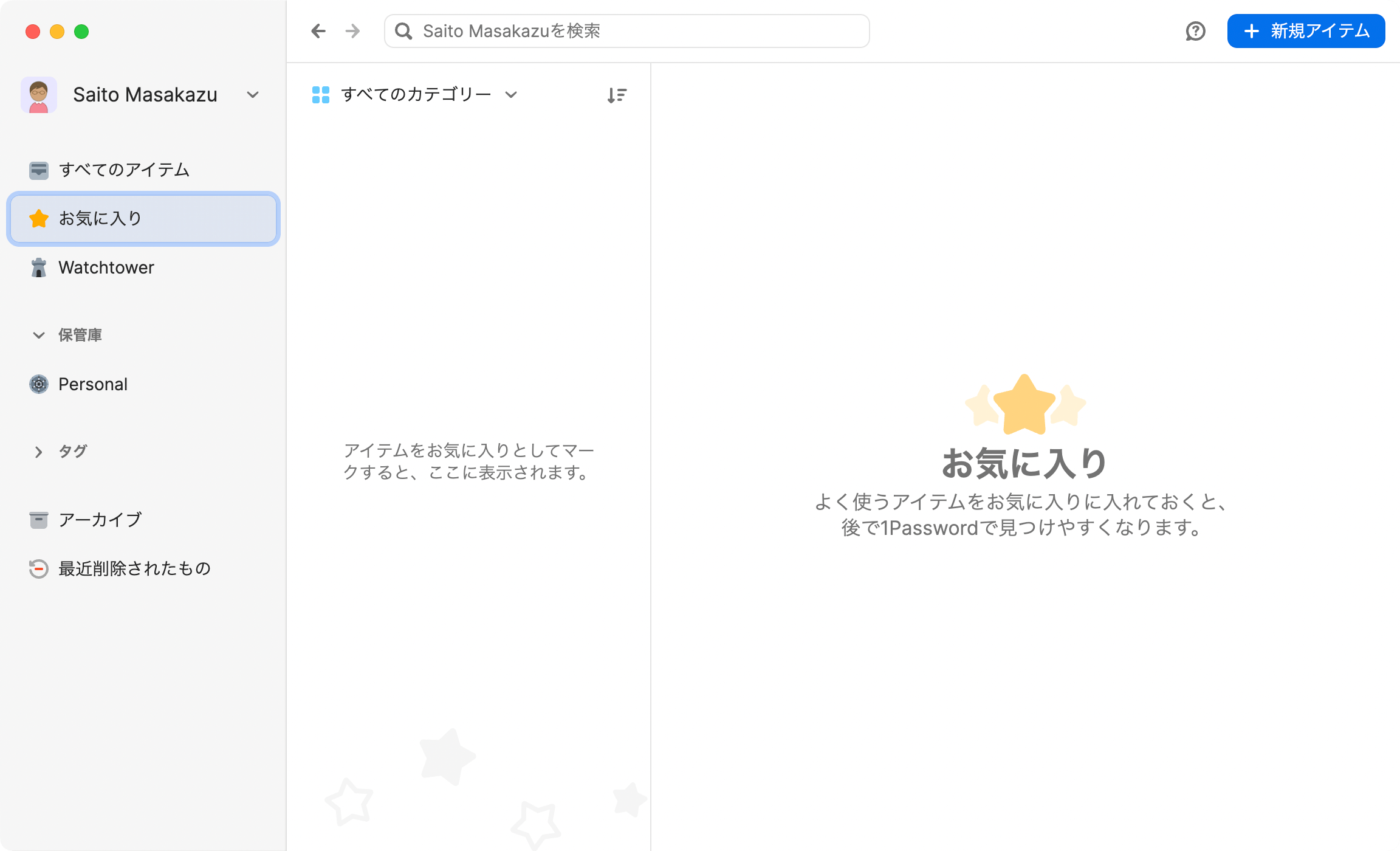
クイックアクセス機能の追加
「クイックアクセス」という機能が追加されました。
SpotlightやAlfredのような検索ウインドウが表示されて、そこからログイン情報を検索し、すぐにアクセスできます。
ちなみに、デフォルトのショートカットキーはshift + command + spaceです。
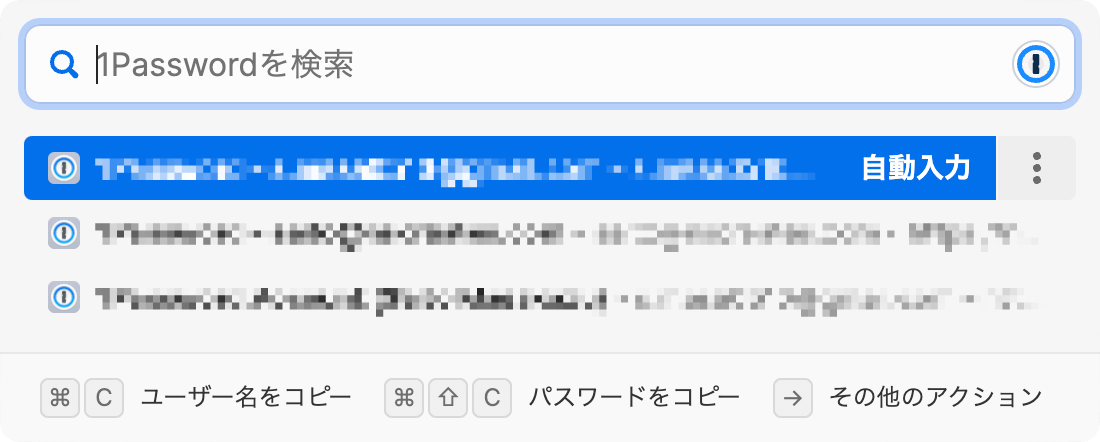
クイックアクセスを開いて、そこからショートカットキーを使って操作もできるので、かなり使いやすくなりました。
ユニバーサルオートフィル機能の追加
いままで1Passwordで不満だったのが「アプリケーションのログイン時に補完機能が使えないこと」です。
Zoomでアカウントの切り替えをよくするのですが、そのときに毎回1Passwordを開いて「ユーザー名」と「パスワード」をコピペで持ってきていました。
あまり時間のかかる作業ではないですが、ブラウザの補完機能を知っていてそれが便利なだけに、すごくストレスでした。
1Password 8からは、どのアプリケーションでも1Passwordが使える「ユニバーサルオートフィル」機能が追加されました。
使いたいときは、まずアプリケーションのログイン画面を開きます。
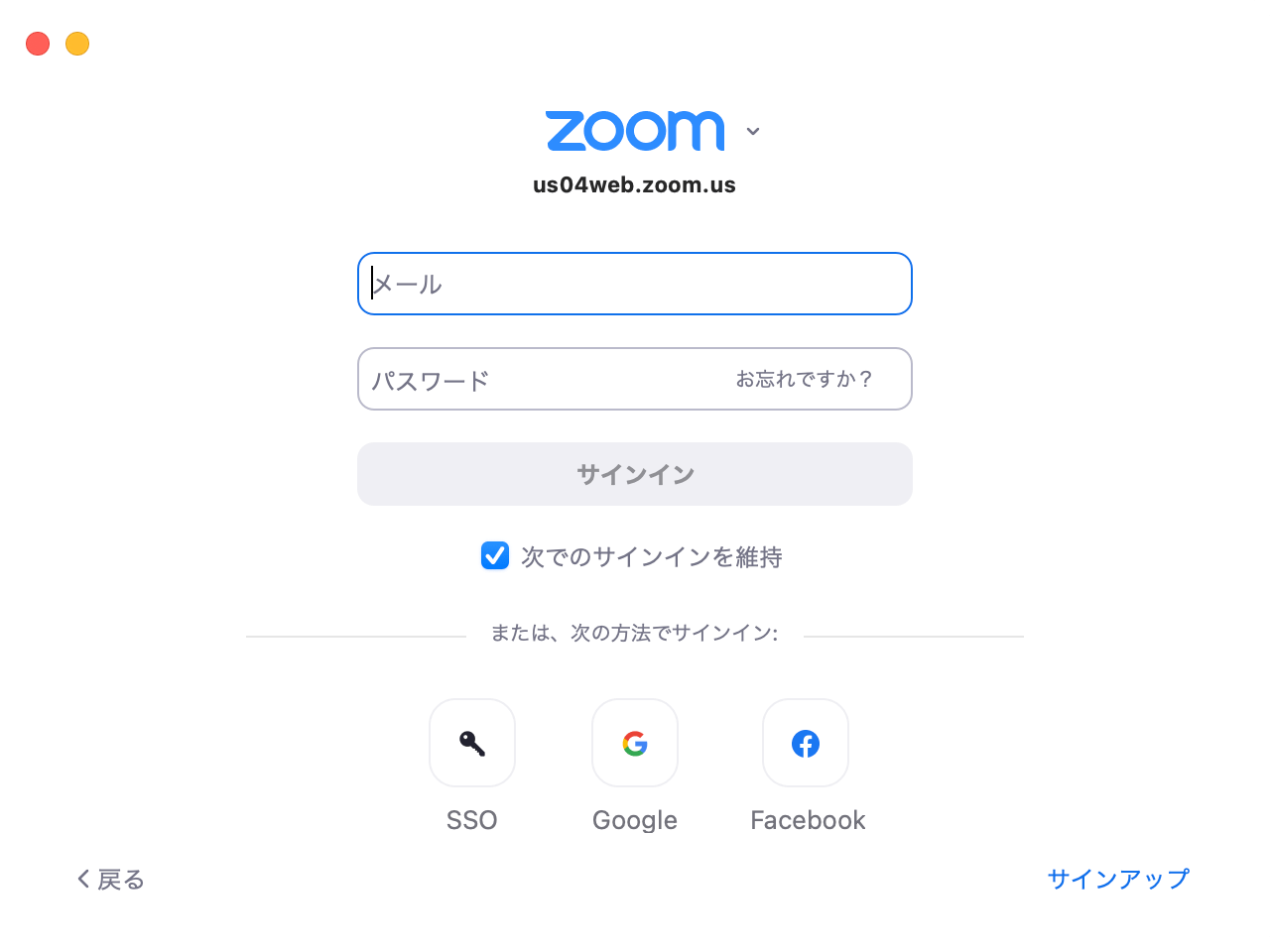
デフォルトのショートカットキーはcommand + \(バックスラッシュ)で、入力するとクイックアクセス画面が開いて補完できます。

拡張機能の変化
1Passwordのブラウザ拡張機能は新・旧の2種類がありました。
いままでは1Password 7にきちんと連携しているのは旧版の拡張機能で、新版の拡張機能はアプリに連携せずにブラウザ単体で動くものでした。
そのため、いままでは旧番の拡張機能をオススメしていましたが、1Password 8になって新版の拡張機能と連携されるようになり、逆に旧版の拡張機能とはうまく連携できなくなりました。
旧バージョンを利用したい場合
現状、1Password 7を使いたい人は公式サイトからダウンロードできます。
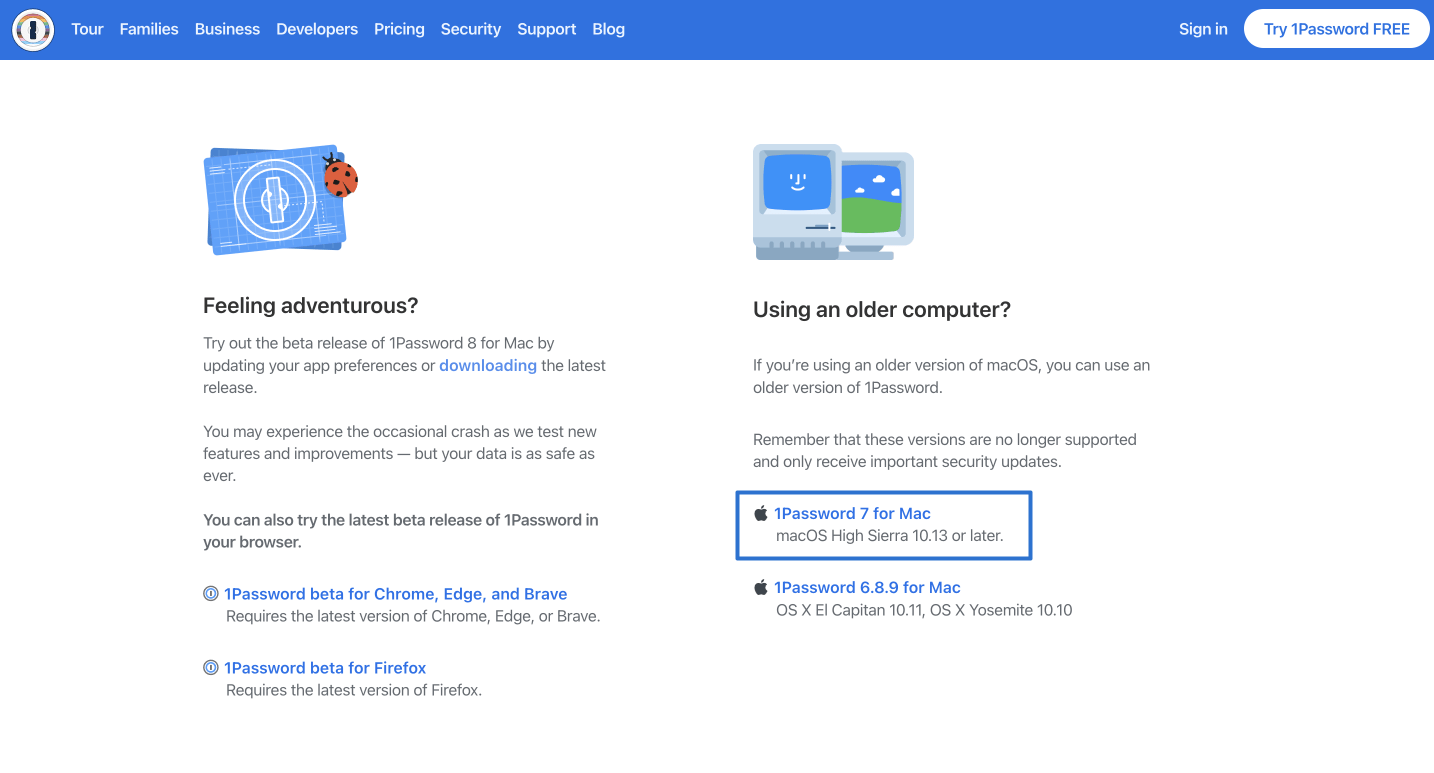
1Password 8になって個人的にはかなり使いやすくなったので旧バージョンを使うことはなさそうですが、まだ日本語化されていないなどで抵抗感がある場合は、ダウンロードして使えます。



 Homebrew Caskで自分がMacにインストールしているアプリの管理を行う
Homebrew Caskで自分がMacにインストールしているアプリの管理を行う 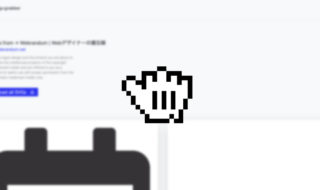 サイト上のSVG画像を簡単に保存できるChrome拡張機能「svg-grabber」
サイト上のSVG画像を簡単に保存できるChrome拡張機能「svg-grabber」  Fantastical 3がサブスクリプションモデルになりUIが刷新!予定の管理がさらに便利になる機能が追加
Fantastical 3がサブスクリプションモデルになりUIが刷新!予定の管理がさらに便利になる機能が追加 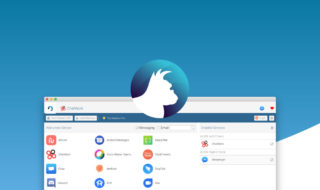 メールとチャットを一元管理してワークスペースを整理する「Rambox」
メールとチャットを一元管理してワークスペースを整理する「Rambox」 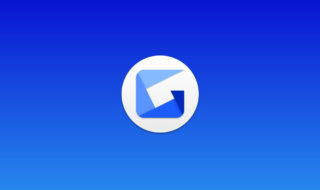 Gyazo Proにすると「画像キャプチャから編集、共有」までの流れがかなりラクになった
Gyazo Proにすると「画像キャプチャから編集、共有」までの流れがかなりラクになった 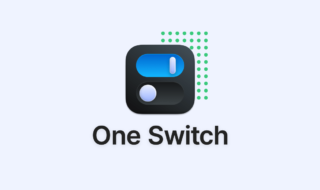 Macのちょっとした設定をメニューバーから変更できる「One Switch」
Macのちょっとした設定をメニューバーから変更できる「One Switch」 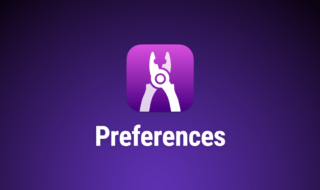 アプリやフォルダを一気に開ける「Workspaces」の環境設定
アプリやフォルダを一気に開ける「Workspaces」の環境設定 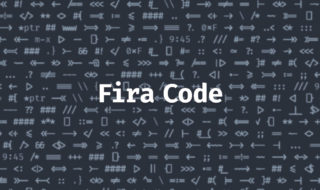 合字に対応したプログラミング用フォント「Fira Code」でテキストエディタが見やすくなる
合字に対応したプログラミング用フォント「Fira Code」でテキストエディタが見やすくなる  Alfred 4のスニペットで使えるプレースホルダー機能
Alfred 4のスニペットで使えるプレースホルダー機能 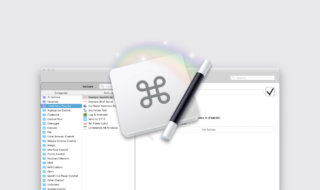 Keyboard Maestroにサードパーティ製アクションを追加する方法
Keyboard Maestroにサードパーティ製アクションを追加する方法  iTerm2で「Use System Window Restoration Setting」を設定しているとアラートが表示されて機能しない
iTerm2で「Use System Window Restoration Setting」を設定しているとアラートが表示されて機能しない  iPadで入力モードを切り替えずに数字や記号をすばやく入力する方法
iPadで入力モードを切り替えずに数字や記号をすばやく入力する方法  iPhoneやiPadでYouTubeの再生速度を3倍速や4倍速にする方法
iPhoneやiPadでYouTubeの再生速度を3倍速や4倍速にする方法  Keynoteで有効にしているはずのフォントが表示されない現象
Keynoteで有効にしているはずのフォントが表示されない現象  MacのKeynoteにハイライトされた状態でコードを貼り付ける方法
MacのKeynoteにハイライトされた状態でコードを貼り付ける方法  iTerm2でマウスやトラックパッドの操作を設定できる環境設定の「Pointer」タブ
iTerm2でマウスやトラックパッドの操作を設定できる環境設定の「Pointer」タブ  AirPodsで片耳を外しても再生が止まらないようにする方法
AirPodsで片耳を外しても再生が止まらないようにする方法  DeepLで「インターネット接続に問題があります」と表示されて翻訳できないときに確認すること
DeepLで「インターネット接続に問題があります」と表示されて翻訳できないときに確認すること  Ulyssesの「第2のエディタ」表示を使って2つのシートを横並びに表示する
Ulyssesの「第2のエディタ」表示を使って2つのシートを横並びに表示する  1Passwordでウェブサイトの入力フォームを一瞬で入力する方法
1Passwordでウェブサイトの入力フォームを一瞬で入力する方法  Notionログイン時の「マジックリンク」「ログインコード」をやめて普通のパスワードを使う
Notionログイン時の「マジックリンク」「ログインコード」をやめて普通のパスワードを使う  AlfredでNotion内の検索ができるようになるワークフロー「Notion Search」
AlfredでNotion内の検索ができるようになるワークフロー「Notion Search」  Gitで1行しか変更していないはずのに全行変更した判定になってしまう
Gitで1行しか変更していないはずのに全行変更した判定になってしまう  Macでアプリごとに音量を調節できるアプリ「Background Music」
Macでアプリごとに音量を調節できるアプリ「Background Music」  Macのターミナルでパスワード付きのZIPファイルを作成する方法
Macのターミナルでパスワード付きのZIPファイルを作成する方法  MacBook Proでディスプレイのサイズ調整をして作業スペースを広げる
MacBook Proでディスプレイのサイズ調整をして作業スペースを広げる  SteerMouseの「自動移動」機能で保存ダイアログが表示されたら自動でデフォルトボタンへカーソルを移動させる
SteerMouseの「自動移動」機能で保存ダイアログが表示されたら自動でデフォルトボタンへカーソルを移動させる  iPhoneでタッチが一切効かなくなった場合に強制再起動する方法
iPhoneでタッチが一切効かなくなった場合に強制再起動する方法  Google Chromeのサイト内検索(カスタム検索)機能を別のプロファイルに移行する方法
Google Chromeのサイト内検索(カスタム検索)機能を別のプロファイルに移行する方法